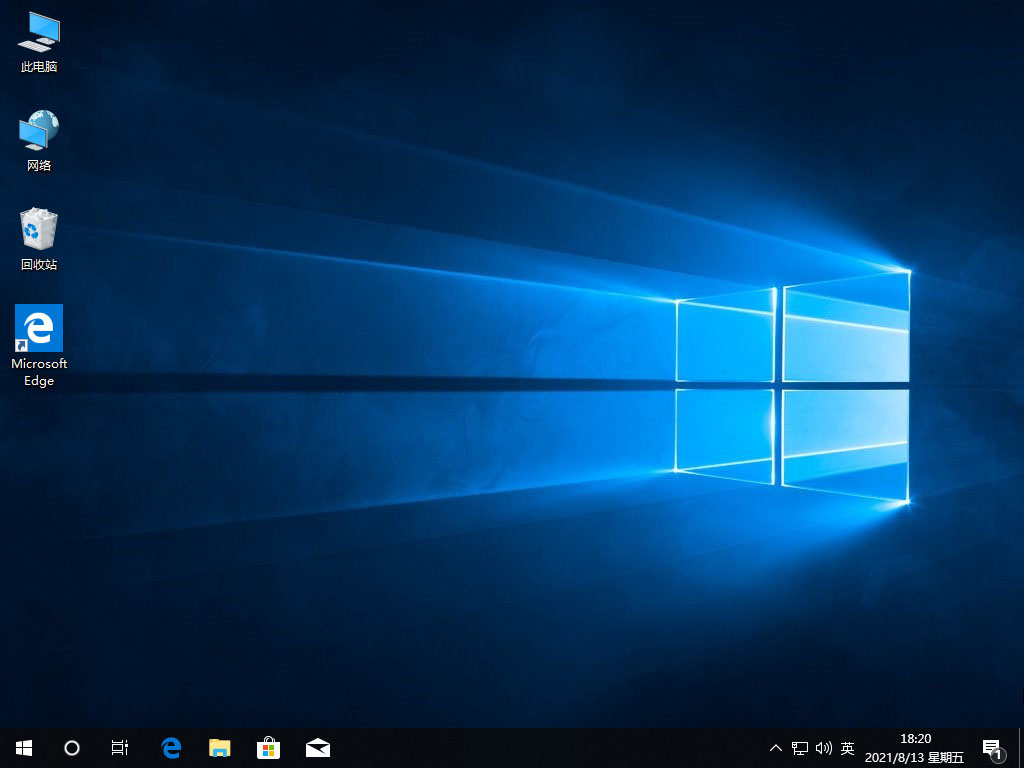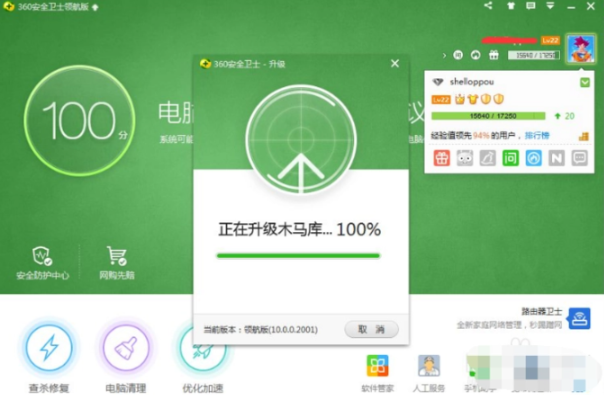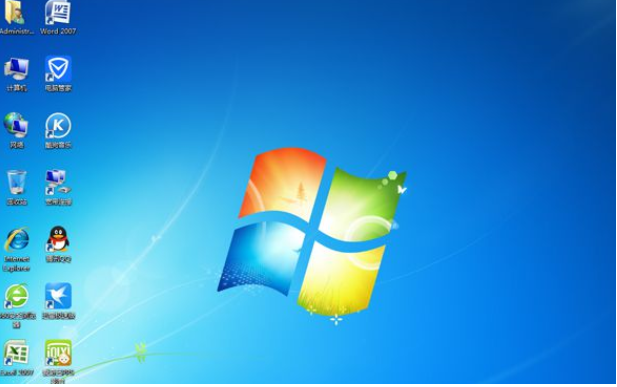演示联想关闭uefi启动设置方法
电脑上有不同的引导模式,通常不同的引导模式对应不同的分区模式,如果引导出错的话,有可能会导致电脑出现蓝屏黑屏等现象。有网友想给自己的联想电脑关闭uefi模式,不知道联想电脑怎么关闭uefi启动。下面小编教下大家联想关闭uefi启动设置方法。
更多电脑教程,尽在小白一键重装系统官网。
以联想thinkpad为例,具体的步骤如下:
1、打开ThinkPad e431笔记本电脑,在出现开机画面时按F1进入bios设置,使用左右方向键将光标移至“security”菜单,再使用上下方向键将光标移至“secure boot”选项。
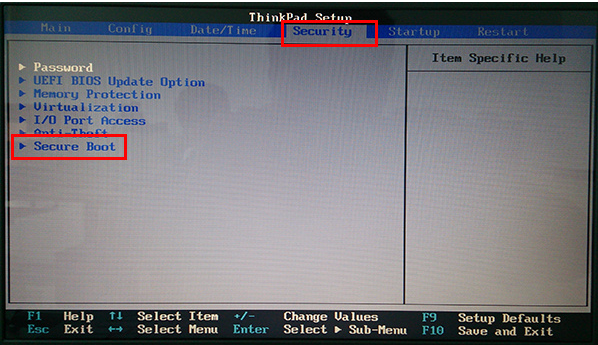
2、进入到secure boot后,使用上下方向键将光标移至“secure boot”按回车键,在弹出的窗口中使用上下方向键,将光标移至“disable”选项,按回车键执行。
WEEX交易所已上线平台币 WEEX Token (WXT)。WXT 作为 WEEX 交易所生态系统的基石,主要用于激励 WEEX 交易平台社区的合作伙伴、贡献者、先驱和活跃成员。
新用户注册 WEEX 账户、参与交易挖矿及平台其他活动,均可免费获得 WXT 空投奖励。
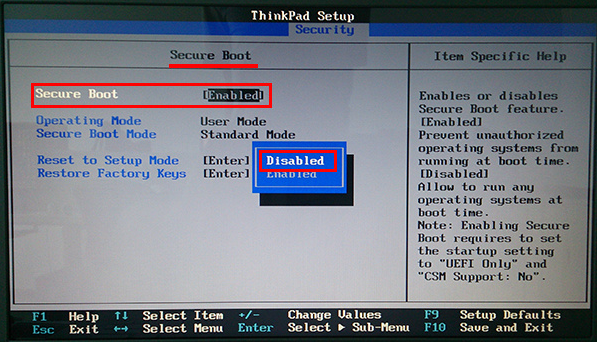
3、完成上面的操作后,secure boot后方括号处原先的enabled即变更为disabled。
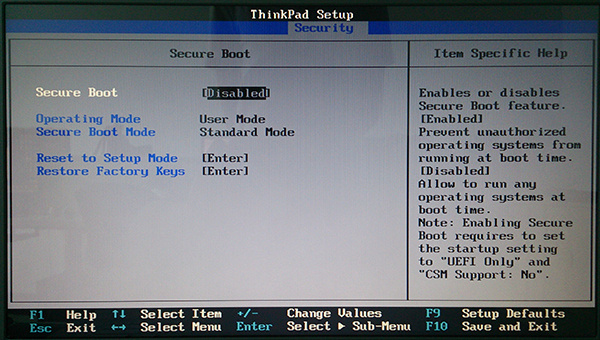
4、接着使用左右方向键,将光标移至“startup”菜单,再使用上下方向键将光标移至“UEFI/Legacy Boot”选项,按回车键执行,在弹出的窗口中使用上下方向键将光标移至“both”选项,按回车键确认即可。
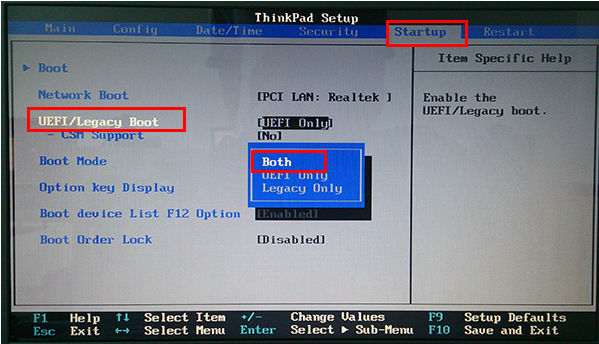
5、然后,再使用上下方向键将光标移至“UEFI/Legacy Boot Priority”选项,按回车键执行,在弹出的窗口中使用上下方向键将光标移至“legacy first”选项,按回车键执行。

6、完成上面的操作后,我们就能够看到UEFI/Legacy Boot Priority后方括号中原先的uefi first即变更为legacy first。最后按F10点击yes保存并退出重启电脑即可完成。
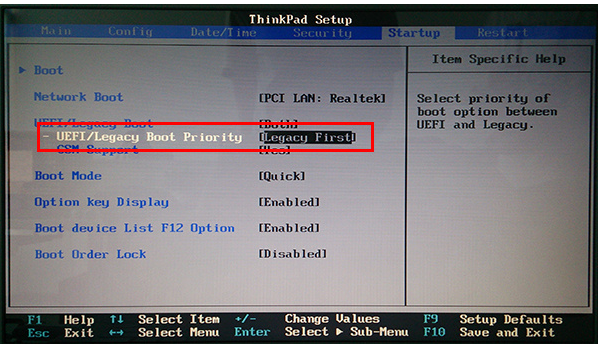
以上便是联想关闭uefi启动设置方法,有需要的小伙伴可以参照教程进行操作。
最客资源网 » 演示联想关闭uefi启动设置方法